كيفية ربط الخلايا بفاصلة؟
في Excel، هناك عدة طرق يمكنك استخدامها لتسلسل الخلايا باستخدام فاصلة بين القيم. في هذا البرنامج التعليمي، سننظر في كل هذه الطرق.
دالة TEXTJOIN لدمج الخلايا ذات الطابع المشترك
في المثال التالي، لديك قيم رقمية في النطاق من A1 إلى A5، وتحتاج إلى دمج كل هذه القيم في الخلية B1.
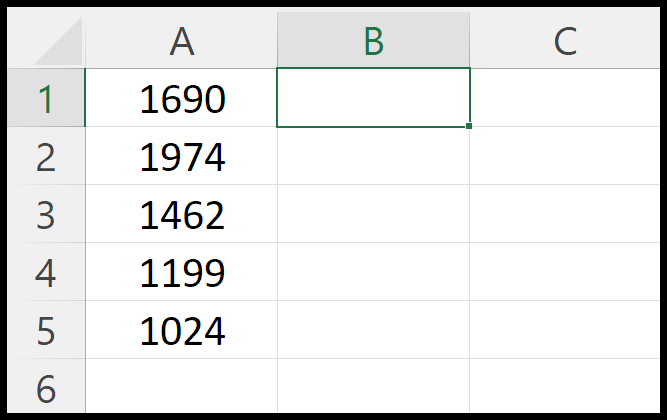
يمكنك استخدام الخطوات التالية:
- أولاً، اكتب TEXTJOIN في الخلية B1.
- بعد ذلك، بالنسبة للوسيطة المحددة، أضف فاصلة (“، “). يتضمن هذا أيضًا مسافة بعد الفاصلة.
- ثم أدخل TRUE لـignor_empty.
- الآن حدد النطاق A1:A5 حيث تريد دمج القيم.
- في النهاية، أدخل قوس الإغلاق، ثم اضغط على Enter.
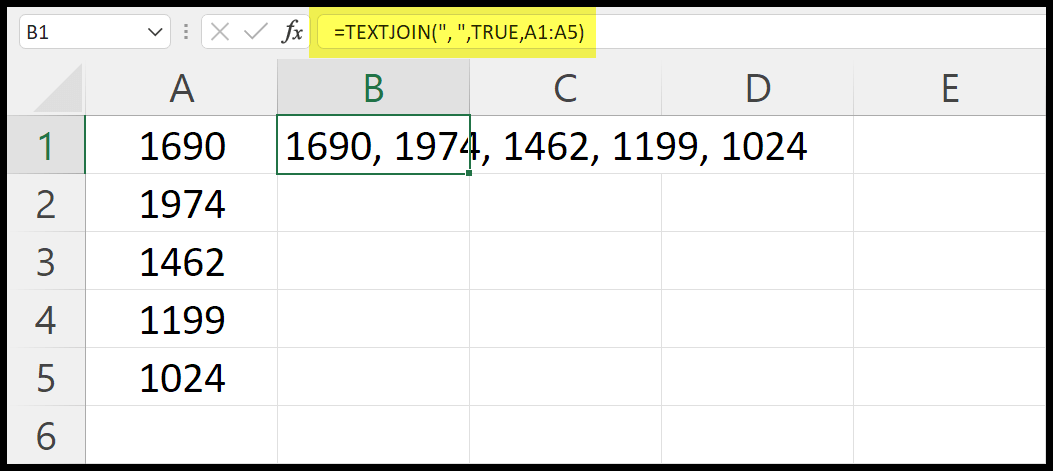
=TEXTJOIN(", ",TRUE,A1:A5)استخدم الدالة CONCAT لربط القيم بفاصلة
يمكنك أيضًا استخدام الدالة CONCAT لهذا أيضًا. لكنك تحتاج إلى إضافة عمود مساعد بفواصل بجوار القيم الفعلية. في المثال التالي، أضفنا فواصل في العمود B (B1:B5).
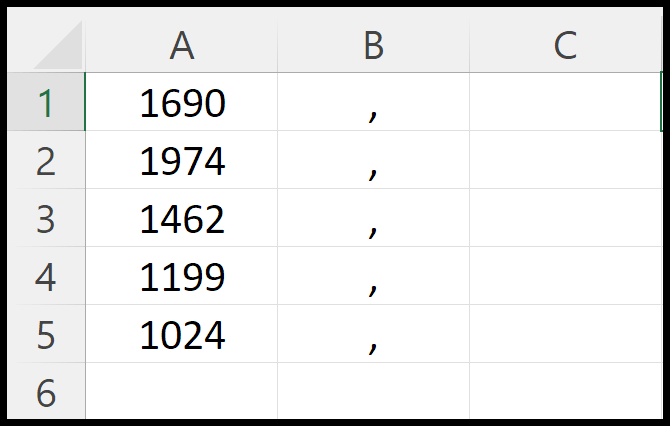
الآن الصيغة بسيطة جدا. ما عليك سوى إدخال الدالة CONCAT في الخلية C1 والرجوع إلى النطاق بأكمله (A1:B5). عند الضغط على Enter، سوف تحصل على جميع القيم في الخلية C1، متبوعة بفاصلة.
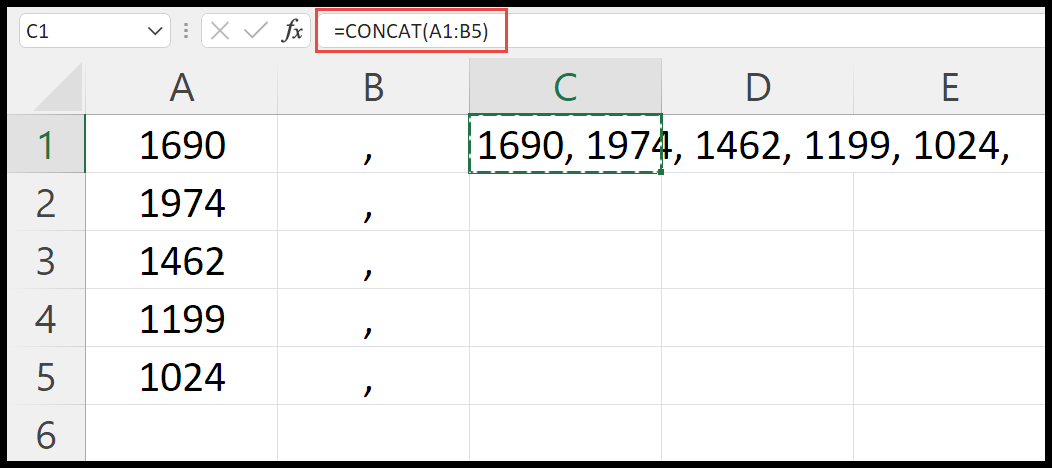
=CONCAT(A1:B5)باستخدام طريقة التسلسل البسيط
ويمكنك أيضًا استخدام طريقة التسلسل البسيطة حيث يمكنك الإشارة إلى كل خلية ومع كل مرجع خلية يمكنك إضافة فاصلة.
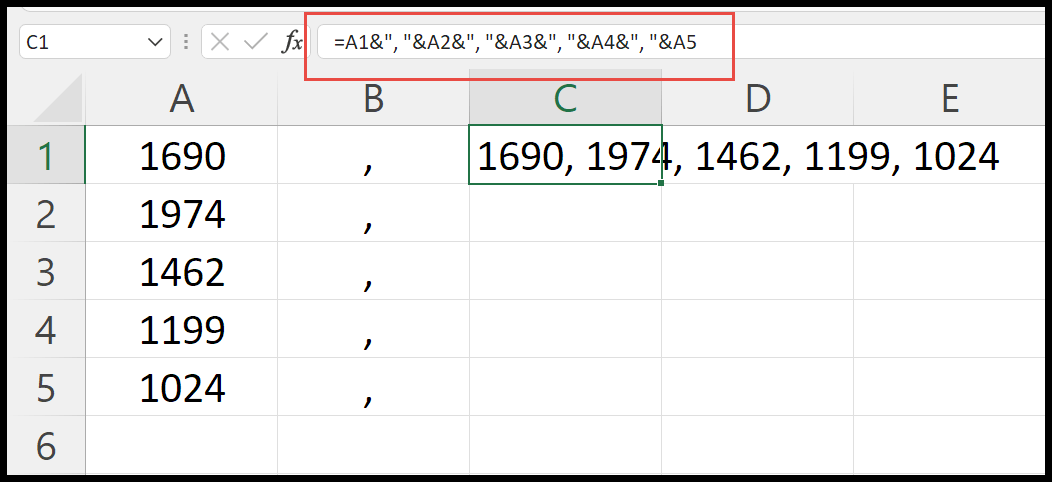
=A1&", "&A2&", "&A3&", "&A4&", "&A5من بين جميع الطرق التي استخدمناها، كل طريقة لها مميزاتها. لكني أحب استخدام TEXTJOIN لأنه يمنحني مرونة أكبر في دمج القيم في خلية واحدة دون إضافة عمود مساعد جديد.
احصل على ملف إكسل
تحميلالصيغ ذات الصلة
- إضافة سطر جديد إلى خلية في Excel (فاصل الأسطر)
- إضافة الأصفار البادئة في Excel
- تسلسل (دمج) نطاق من الخلايا في Excel
- تسلسل مع فاصل الأسطر في Excel